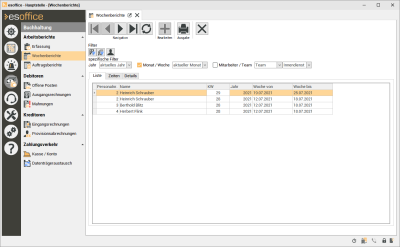Wochenberichte
Der Punkt
Zum Erfassen von Arbeitsberichten und Zeitnachweisen wählen Sie den Punkt Wochenberichte im Menü Buchhaltung | Arbeitsberichte aus.
Wochenberichte stellen nur eine andere Sicht (zur Eingabe) auf die Zeitdaten der Arbeitsberichte dar.
Nach dem Öffnen des Menüpunktes Buchhaltung | Wochenberichte wird das Register Buchhaltung | Wochenberichte | Liste angezeigt.
Als Voreinstellung sehen Sie immer die schon angelegten Berichte des aktuellen Jahres und Monats von allen Mitarbeitern.
Über die Filter Jahr, Monat / Woche und Mitarbeiter / Team, können Sie die Anzeige nach der Arbeitsberichte einschränken.
Wählen Sie zum Beispiel einen Mitarbeiter über seine Personalnummer aus dem Personalstamm aus, wird die Liste mit den Belegen des ausgewählten Mitarbeiters gefüllt.
Zusätzlich steht ihnen hier auch der Teamfilter (Team) für die Anzeige der Berichte zur Verfügung.
Um einen neuen Bericht anzulegen, wechseln Sie auf das Register Buchhaltung | Wochenberichte | Zeiten oder Buchhaltung | Wochenberichte | Details.
Wurde für einen ausgewählten Mitarbeiter noch kein Bericht angelegt, legen Sie auf dem Register Buchhaltung | Wochenberichte | Liste mit der ![]() Schaltfläche des Navigators einen neuen Beleg an für den Mitarbeiter an. Anschließend können Sie das Register wechseln.
Schaltfläche des Navigators einen neuen Beleg an für den Mitarbeiter an. Anschließend können Sie das Register wechseln.
Geben Sie hierfür als Zeitraum die aktuelle Woche ein oder wählen eine selbst bestimmte Woche aus, anschließend können Sie mit der ![]() Schaltfläche des Navigators einen neuen Datensatz anlegen.
Schaltfläche des Navigators einen neuen Datensatz anlegen.
Siehe auch Wochenberichte erfassen
Die ![]() Schaltfläche ist im Navigator zum Anlegen eines neuen Datensatzes unter folgenden Bedingungen verfügbar:
Schaltfläche ist im Navigator zum Anlegen eines neuen Datensatzes unter folgenden Bedingungen verfügbar:
-
Der Filter Monat / Woche wurde auf Woche oder aktuelle Woche eingestellt.
-
Der Filter Mitarbeiter / Team wurde auf eine Personalnummer eingestellt (Mitarbeiter -> PersonalNr).
-
Es existiert noch kein Arbeitsbericht für die entsprechende Filterauswahl.
-
Die Berechtigung 384 - Arbeitsberichte erfassen ist erforderlich.
Kontextmenü
Über das Kontextmenü (Rechte Maustaste) sind folgende Funktionen verfügbar:
Automatische Bestimmung von Lohnarten
Ist unter EINSTELLUNGEN | ALLGEMEIN | BUCHHALTUNG III | Bereich 'Arbeitsberichte' die Option Autom. Bestimmung von Lohnarten aktiviert ist, wird für die Erfassung von Wochen- und Auftragsberichten die Funktion Lohnarten automatisch bestimmen freigeschaltet.
Für die Nutzung der Funktion ist die Berechtigung 386 - Arbeitsberichte erfassen (Fremde) und 383 - Arbeitsberichte Lohnarten bestimmen erforderlich.
Bei Betätigung bestimmt das Programm die Lohnart, wenn folgende Bedingungen erfüllt sind:
-
Die Arbeitszeiten aus dem Arbeitsbericht sind noch nicht als Leistungsartikel gebucht worden
-
Die Arbeitszeiten aus dem Arbeitsbericht sind noch nicht intern gebucht worden
-
Die Arbeitszeiten aus dem Arbeitsbericht sind noch nicht an die Fibu übertragen worden
-
Die Lohnart der Arbeitszeit ist LEER ist
-
Die Arbeitszeiten aus dem Arbeitsbericht sind bis zu einem bestimmten Stichdatum erfasst (bei Auftragsberichten) oder zu allen Zeiten, die in den Datumsfilter fallen (bei Wochenberichten).
Die Lohnart wird über den Tag Typ des Montagedatums und den Lohnabrechnungschlüssel bestimmt. Der Lohnabrechnungsschlüssel wird beim Mitarbeiter unter Office | Personal | Details II - Bereich 'Buchhaltung' hinterlegt.
Die Lohnabrechnungsschlüssel werden unter Einstellungen | Referenzen - Buchhaltung | Buchhaltungsreferenzen | Lohnabrechnung in der Tabelle 'Lohnabrechnungsschlüssel' angelegt.
Die Einstellungsdaten werden nach Tag Typ und Startzeit sortiert durchlaufen.
Die erste Lohnart deren Prozentcode einen Prozentsatz von 100 hat und ein Teil des Arbeitszeitraum im angegebene Zeitintervall liegt, wird für die normalen Zeiten eingetragen.
Die Lohnart für Zuschlag1 ist die Lohnart, deren Prozentcode einen Prozentsatz ungleich 100 hat und ein Teil der Arbeitszeit im angegeben Zeitintervall liegt. Alle Minuten der Arbeitszeit, die in diesem Zeit Intervall und in weiteren Zeitintervallen mit diesem Tag Typ und dieser Lohnart liegen werden in die Minuten für Zuschlag1 eingetragen.
Die Lohnart für Zuschlag2 ist die Lohnart, deren Prozentcode einen Prozentsatz ungleich 100 hat, ein Teil der Arbeitszeit im angegeben Zeitintervall liegt und ungleich der Lohnart für Zuschlag1 ist, wenn der Lohnart für Zuschlag1 bereits eine Lohnart zugeordnet wurde. Alle Minuten der Arbeitszeit, die in diesem Zeit Intervall und in weiteren Zeitintervallen mit diesem Tag Typ und dieser Lohnart liegen werden in die Minuten für Zuschlag1 eingetragen.
Alle weiteren Lohnarten, die für diese Arbeitszeit relevant wären, werden ignoriert.
Überstunden bestimmen
Abhängigkeit der Funktion und Sichtbarkeit des Menüpunkts
Die Berechtigung 383 - Arbeitsberichte Lohnarten bestimmen wird benötigt.
Es ist eine Filtereinstellung für den Monat / Woche erforderlich. Der Monat zum Bestimmen der Überstunden wird dann über den Monat / Woche des Startdatums des Filters bestimmt.
Unter Einstellungen | Allgemein | Buchhaltung III - Automatische Bestimmung von Überstunden stehen zwei Optionen (Monat / Tag) zur automatischen Bestimmung von Überstunden zur Verfügung.
Monat
Wenn die Auswahl = Monat ist, dann kann die Berechnung der monatlichen Überstunden über den Menüpunkt Überstunden bestimmen erfolgen.
Bei gesetzter Auswahl Monat werden die Überstunden über einen Monat verteilt bestimmt.
Funktionalität: Bei Ausführen der Funktion Überstunden monatlich bestimmen (Register Buchhaltung | Wochenberichte | Wochenberichte – Kontextmenü), werden die in diesem Monat zu leistenden Sollstunden berechnet (Urlaub, Krankheit und Feiertage werden berücksichtigt).
Die Berechnung erfolgt auf Grundlage der automatisch ermittelten Arbeitstage des Monats multipliziert mit 8 Stunden. Ist die tatsächlich geleistete Arbeitszeit größer als die Sollstunden, so werden die Überstunden ab dem Ende des Monats über die Mehrarbeit bzw. Sonntags- / Feiertagsarbeit abgerechnet.
Grundlage der Zuordnung: Einstellungen | Allgemein | Auftrag | Bereich 'Arbeitszeiten Nachkalkulation' --> nur Arbeitszeiten, die außerhalb des dort definierten Zeitrahmens liegen werden Überstunden zugeordnet.
Tag
Wenn die Auswahl = Tag ist und die Option Automatische Bestimmung von Lohnarten gesetzt ist, findet die Berechnung der Überstunden beim Lauf zum automatischen Bestimmen der Lohnarten statt.
Siehe auch Automatische Bestimmung von Lohnarten
Wenn die Auswahl = Tag ist und die Option Automatische Bestimmung von Lohnarten nicht gesetzt ist, dann kann die Berechnung der Überstunden über den Menüpunkt Überstunden bestimmen erfolgen.
Über diese Funktion können Sie den Urlaub der Mitarbeiter als Arbeitszeiten buchen.
Siehe auch Urlaubsanträge
Beim Aufruf können Sie ein Stichdatum festlegen, bis zu dem einschließlich die Urlaubstermine übernommen werden sollen.
Es werden alle Urlaubstermine berücksichtigt, bei denen die Option Arbeitszeit gebucht noch nicht gesetzt ist und die kleiner gleich dem eingegebenen Stichdatum sind.
Der Geschäftsstellenfilter der Listenansicht wird an die Funktion zum Erstellen der Arbeitszeiten weitergereicht. Der Geschäftsstellenfilter bezieht sich auf die Hauptgeschäftsstelle des Mitarbeiters (Office | Personal | Details I) .
Bei Urlaubsanträgen mit Zeitanteil (zum halber Tag Urlaub) wird die Stundensumme aus dem Zeitanteil berechnet.
Bestimmung der täglichen Arbeitszeit
Die Bestimmung der täglichen Arbeitszeit und ob ein Tag ein Arbeitstag ist, basiert nun auf den Angaben im Personalstamm auf dem Register Office | Personal | Zeitressourcen.
Sind Zeitressourcen eingetragen kann der Samstag als regulärer Arbeitstag (Tag = Samstag; Verfügbarkeit = Anwesend) für einen Mitarbeiter angelegt werden.
Ist bei den Zeitressourcen kein Eintrag für einen bestimmten Arbeitstag (Montag bis Freitag) hinterlegt, werden die Daten für diesen Tag aus den Einstellungen | Allgemein | Auftrag 'Bereich 'Arbeitszeiten Nachkalkulation' bestimmt.
Freie Arbeitstag (Montag bis Freitag) können in den Zeitressourcen über einen Verfügbarkeit = Abwesend Eintrag hinterlegt werden, der keine Zeiten enthält.
Ist in den Zeitressourcen ein Eintrag bzw. mehrere Einträge an einem Tag mit Verfügbarkeit = Anwesend hinterlegt, wird die täglich Arbeitszeit über die Summe der Differenz der Zeiten - Pause bestimmt.
Die Lohnart wird aus der Urlaubsart des dazugehörigen Urlaubsantrag bestimmt. Ist diese nicht in der Urlaubsart hinterlegt, werden keine Arbeitszeiten eingetragen.
Siehe auch Urlaubsarten
Beim Buchen von Urlaubsterminen als Arbeitszeiten wird die Bezeichnung der Urlaubsart als Matchcode in den Arbeitsbericht eingetragen.
Pro Termin wird ein neuer Arbeitsbericht angelegt. Pro Arbeitstag wird eine neue Arbeitszeit eingetragen. Regionale Feiertage werden über den Bundeslandcode der Hauptgeschäftsstelle des Mitarbeiters berücksichtigt.
Wurde ein Urlaubstermin als Arbeitszeit gebucht, kann der dazugehörige Urlaubsantrag nicht mehr widerrufen werden.